Comment utiliser la commande de temps sur Linux
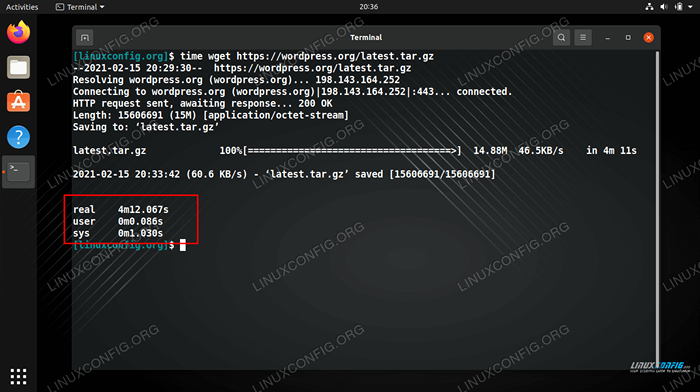
- 999
- 150
- Lucas Bernard
Le temps La commande est un utilitaire de ligne de commande très simple mais utile dans Linux. Essentiellement, vous pouvez le considérer comme un chronomètre intégré dans le terminal, car il mesure le temps nécessaire pour exécuter une commande Linux spécifiée.
Dans ce guide, nous vous montrerons comment utiliser le temps commander à travers divers exemples et vous apprendre à interpréter sa sortie. Nous montrerons également comment utiliser le temps GNU, qui est différent de l'utilitaire de temps intégré aux coquilles bash et zsh.
Dans ce tutoriel, vous apprendrez:
- Comment utiliser la commande de temps
- Comment utiliser le temps GNU
- Comment interpréter la sortie des commandes Time et GNU Time
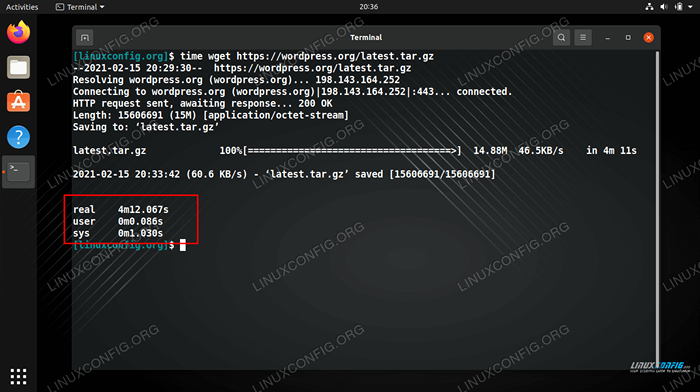 Commande de temps sur Linux
Commande de temps sur Linux | Catégorie | Exigences, conventions ou version logicielle utilisée |
|---|---|
| Système | Toute distribution Linux |
| Logiciel | temps |
| Autre | Accès privilégié à votre système Linux en tant que racine ou via le Sudo commande. |
| Conventions | # - Exige que les commandes Linux soient exécutées avec des privilèges racine soit directement en tant qu'utilisateur racine, soit par l'utilisation de Sudo commande$ - Exige que les commandes Linux soient exécutées en tant qu'utilisateur non privilégié régulier |
Temps vs GNU Temps
Nous discuterons de deux versions différentes du temps dans cet article, le temps par défaut pour la coquille de bash et le temps GNU. Notez qu'il existe également d'autres versions du temps utilisées sur d'autres coquilles, comme Zsh. Aux fins de ce guide, nous supposerons que vous utilisez le shell bash.
Pour appeler l'utilitaire Bash Time, vous pouvez simplement taper le temps commande. Pour utiliser le temps GNU, spécifiez le chemin complet qui devrait être / usr / bin / time.
$ time (commande ici) ou $ / usr / bin / time (commande ici)
Exemples de temps et de temps GNU
Dans l'exemple suivant, nous utiliserons les deux utilitaires pour mesurer le temps nécessaire pour télécharger un fichier avec WGET.
Tout d'abord, avec le temps de bash:
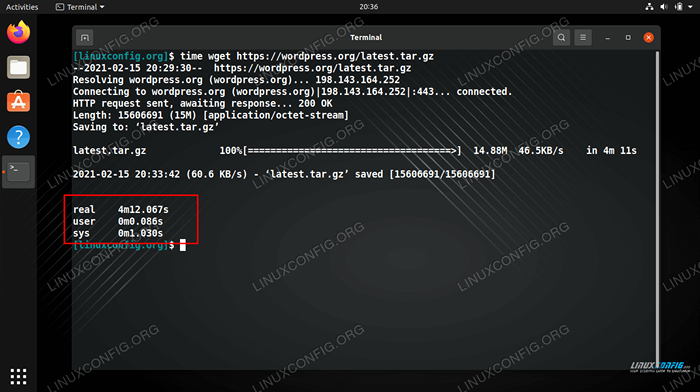 Utilisation de la commande Bash Time pour mesurer le temps nécessaire pour télécharger un fichier
Utilisation de la commande Bash Time pour mesurer le temps nécessaire pour télécharger un fichier La partie à laquelle nous voulons prêter attention est les trois dernières lignes, qui étaient sorties par temps.
vrai 4m12.067S User 0m0.086S SYS 0M1.030
Voici ce que signifie ces informations:
- réel - le temps réel qu'il a fallu pour exécuter la commande
- utilisateur - le temps que le CPU a passé en mode utilisateur
- système - le temps que le CPU a passé en mode noyau
Et maintenant, essayons le même téléchargement, tout en mesurant avec le temps GNU:
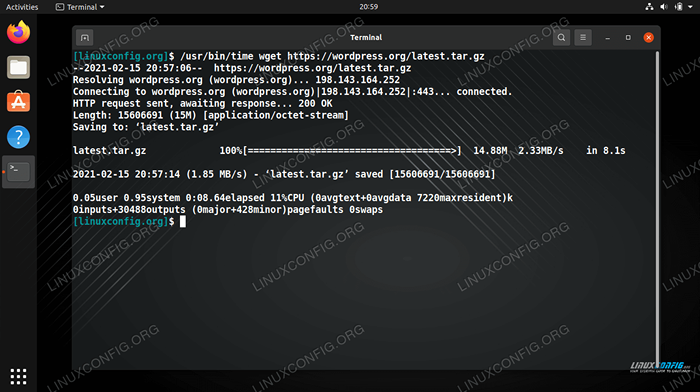 Exécuter le même téléchargement mais mesurer avec le temps GNU
Exécuter le même téléchargement mais mesurer avec le temps GNU Nous ne nous préoccuperons que des deux dernières lignes - celles de GNU Time.
0.05User 0.95System 0:08.64ELAPSED 11% CPU (0AVGText + 0AVGDATA 7220MAXRESIDENT) K 0Inputs + 30488Outputs (0MAJOR + 428MINOR)
Cela montre les mêmes informations que temps, ainsi que des statistiques plus détaillées et une mesure très lisible par l'homme de l'utilisation du processeur.
Réflexions de clôture
Dans ce guide, nous avons vu comment utiliser le temps et les utilitaires de ligne de commande GNU Time sur Linux pour mesurer la durée et l'utilisation du processeur nécessaire pour exécuter n'importe quelle commande que nous voulons. Ces commandes sont très simples à maîtriser, mais peuvent être utiles assez souvent.
Tutoriels Linux connexes:
- Choses à installer sur Ubuntu 20.04
- Choses à faire après l'installation d'Ubuntu 20.04 Focal Fossa Linux
- Commandes Linux de base
- Commandes Linux: les 20 meilleures commandes les plus importantes que vous devez…
- Une introduction à l'automatisation Linux, des outils et des techniques
- Installez Arch Linux dans VMware Workstation
- Choses à faire après l'installation d'Ubuntu 22.04 Jammy Jellyfish…
- Installation et configuration du shell Zsh sur Linux
- Commande man dans Linux avec des exemples
- Ubuntu 20.04 Guide
- « Comment télécharger des vidéos en ligne à partir de la ligne de commande Linux à l'aide de YouTube-DL
- Comment supprimer le répertoire sur Linux »

